环境准备
Docker for Windows是一个Docker Community Edition(CE)应用程序。Docker for Windows安装包包含了在Windows系统上运行Docker所需的一切。如果你不想装虚拟机,想直接在你的Windows操作系统中安装与学习使用docker,那么你首先得查看你的系统是否满足Docker for Windows的安装与使用要求。
1.Docker for Windows的当前版本运行在64位Windows 10 Pro,专业版、企业版和教育版上 Ps:家庭版是不行的,如果你是家庭版,那么要升级到专业版,某宝两块钱一个激活码
2.如果你满足Docker for Windows的环境条件了,那么首先检查电脑的虚拟化开启了没有:进入任务管理器(ctrl+alt+delete),点击性能->cpu ,查看虚拟化是否已启用,如果虚拟化是已禁用,那么你需要重启电脑进入bios开启虚拟化(我们的发的笔记本cpu都是支持虚拟化的,重启时进入bios按esc -> 再按f12 -> 去开启虚拟化)
3.开启虚拟化重启后,进入任务管理器看虚拟化是否已启用。

4.然后再是进入电脑的控制面板->程序->启用或关闭Windows功能->把Hyper-v勾上,启用后电脑会重启,后面就可以下载并安装Docker for Windows了。
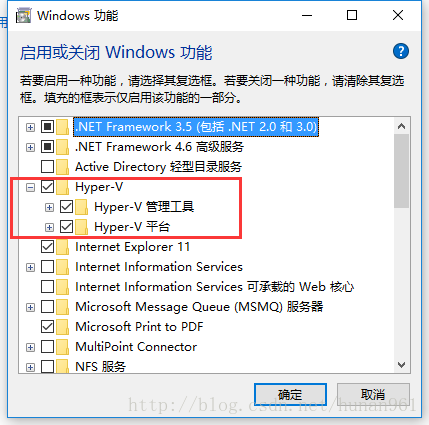
下载与安装
- 进入网址Redirecting… 下载并安装。下载好后傻瓜式安装即可

一些Docker的基本命令
Docker命令大全
docker info :查看Docker是否安装正确
docker pull busybox:构建镜像,busybox是镜像名
docker run busybox /bin/echo Hello Docker: 运行镜像,并打印 Hello DocKer
sample_job=$(docker run -d busybox /bin/sh -c "while true; do echo Docker; sleep 1; done"
以后台的方式运行 hello docker
docker logs $sample_job:查看job的当前状态
docker help:查看Docker里面的所有命令
docker stop $sample_job :停止名为sample_job的容器
docker stop $sample_job
docker rm $sample_job:要完全移除容器,需要先将该容器停止,然后才能移除
docker commit $sample_job job1:将容器的状态保存为镜像
docker images:查看所有命令
port # 查看映射端口对应的容器内部源端口
pause # 暂停容器
ps # 猎户容器列表
pull # 从docker镜像源服务器拉取指定镜像或者库镜像
push # 推送指定镜像或者库镜像至docker源服务器
restart # 重启运行的容器
rm # 移除一个或多个容器
rmi # 移除一个或多个镜像 (无容器使用该镜像才可删除,否则需要删除相关容器才可继续或 -f 强制删除)
run # 创建一个新的容器并运行一个命令
save # 保存一个镜像为一个 tar 包【对应 load】
search # 在 docker hub 中搜索镜像
start 容器ID # 启动容器
stop 容器ID # 停止容器
docker ps 查看正在运行的容器
tag # 给源中镜像打标签
top # 查看容器中运行的进程信息
unpause # 取消暂停容器
version # 查看 docker版本号
wait # 截取容器停止时的退出状态值
1、杀死运行的容器:
# docker kill $(docker ps -a -q)
2、删除所有容器:
# docker rm $(docker ps -a -q)
3、强制删除所有镜像:
# docker rmi -f $(docker images -q)
创建镜像
docker build -t 镜像名 .
启动镜像并映射端口
docker run -d -p 8081:8081 镜像名
删除镜像
docker rm 镜像ID
删除容器
docker rmi 镜像ID
docker logs -f 容器ID 查看动态日志
实时检测日志:docker logs -f --tail=100 dp-business
docker logs 容器id 查看当前以生成日志
docker-compose
docker-compose.yml配置文件
在docker中 下载linux环境并启动后如何进入该容器
docker exec -it 76dc2ecc3a0d /bin/bash






















 8712
8712











 被折叠的 条评论
为什么被折叠?
被折叠的 条评论
为什么被折叠?








